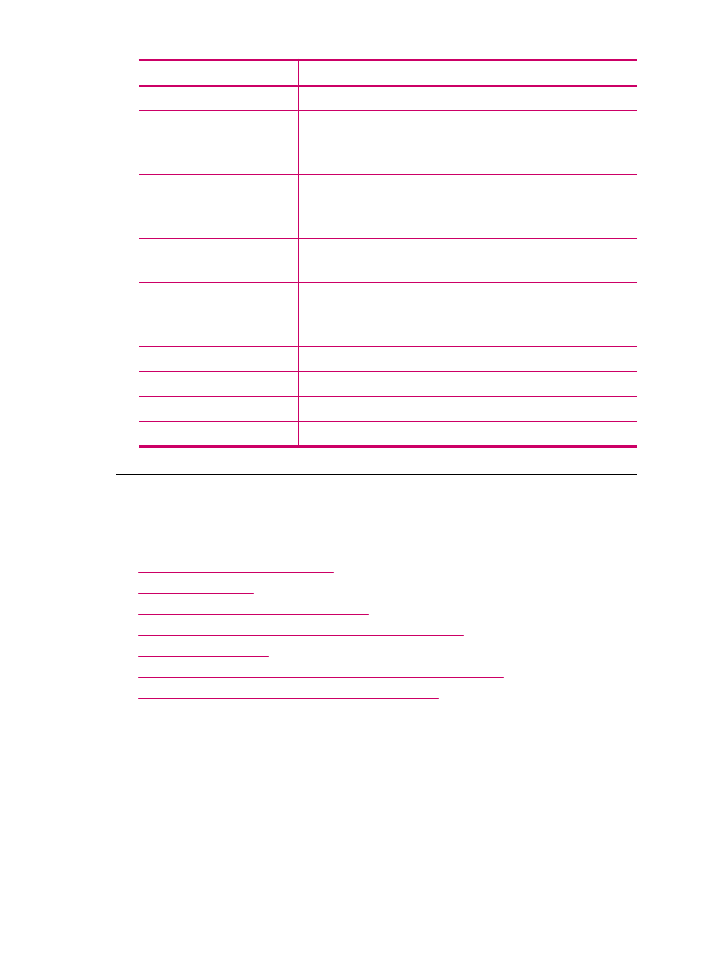
복사 문제 해결
이 단원에서는 다음 항목에 대해 알아봅니다.
•
복사본이 너무 밝거나 어두움
•
복사가 되지 않음
•
원본 일부가 나타나지 않거나 잘림
•
페이지에 맞추기가 예상대로 작동하지 않습니다.
•
인쇄물이 비어 있음
•
경계선 없는 복사물의 가장자리 둘레에 빈 공간이 있음
•
경계선 없는 복사본을 만들 때 이미지가 잘림
복사본이 너무 밝거나 어두움
원인:
HP All-in-One 의 밝게/어둡게 설정이 너무 밝게 또는 너무 어둡게 설
정되어 있습니다.
제 11 장
(계속)
248
문제 해결
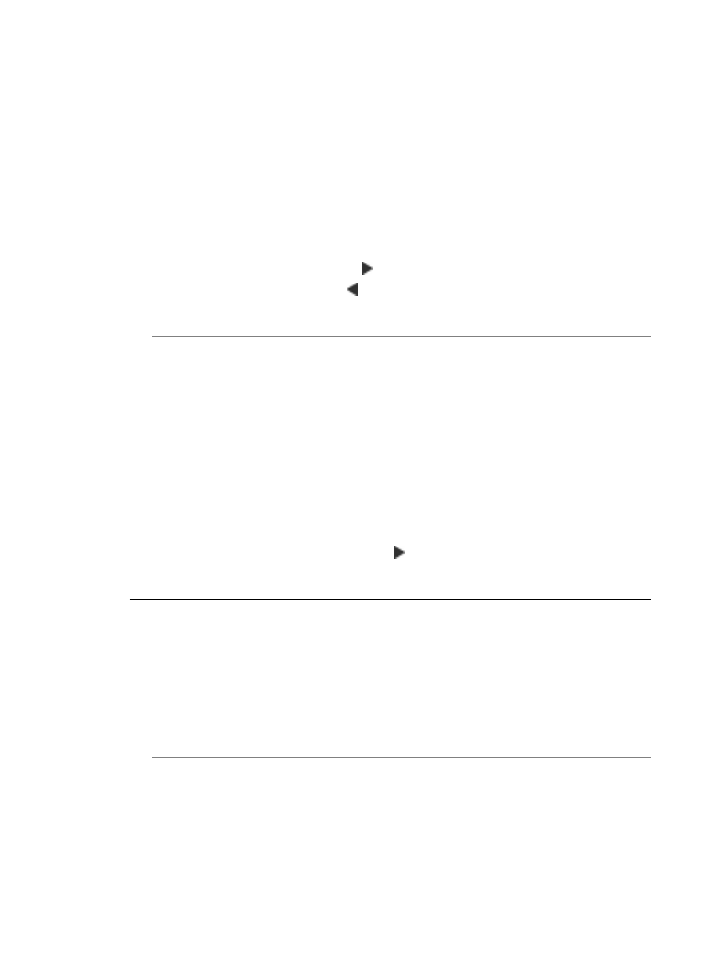
해결책: 복사본의 밝기와 어둡기를 조정하십시오.
제어판에서 복사본 대비 조절하는 방법
1.
입력 용지함에 용지를 넣었는지 확인합니다.
2.
원본의 인쇄면이 아래로 향하도록 하여 유리의 오른쪽 앞면 모서리에 놓
거나 인쇄면이 위로 향하도록 하여 문서 공급기 용지함에 넣습니다.
문서 공급기 용지함을 사용할 경우 문서의 위쪽 모서리가 먼저 들어가도
록 용지를 넣으십시오.
3.
복사 영역에서 밝게/어둡게가 나타날 때까지 메뉴를 반복해서 누릅니다.
4.
다음 중 하나를 수행하십시오.
•
복사본을 어둡게 하려면 를 누릅니다.
•
복사본을 밝게 하려면 를 누릅니다.
5.
복사 시작/흑백 또는 복사 시작/컬러를 누릅니다.
원인: 향상을 사용하여 과다노출 이미지를 향상시켜 보십시오.
해결책:
빛에 과다하게 노출된 사진을 복사하려면
1.
입력 용지함에 용지를 넣었는지 확인합니다.
2.
유리의 전면 오른쪽 모서리에 원본 사진의 인쇄면을 아래로 놓습니다.
사진의 긴 쪽이 유리의 전면 가장자리에 오게 하여 유리에 사진을 놓습
니다.
3.
복사 영역에서 향상이 나타날 때까지 메뉴를 반복해서 누릅니다.
4.
사진 향상 설정이 나타날 때까지 를 누릅니다.
5.
복사 시작/컬러을 누릅니다.
복사가 되지 않음
원인:
HP All-in-One 이 꺼져 있습니다.
해결책:
HP All-in-One 제어판의 디스플레이에 아무 것도 표시되지 않고 전
원 버튼에 불이 들어와 있지 않은지 확인하십시오. 이 두 조건이 있는 경우
HP All-in-One 은 꺼져 있습니다. 전원 코드가 연결되어 있고 전원 콘센트에
꽂혀 있는지 확인하십시오. 전원 버튼을 눌러서
HP All-in-One 을 켜십시오.
원인: 원본이 유리 또는 문서 공급기 용지함에 올바르게 놓여 있지 않습니
다.
복사 문제 해결
249
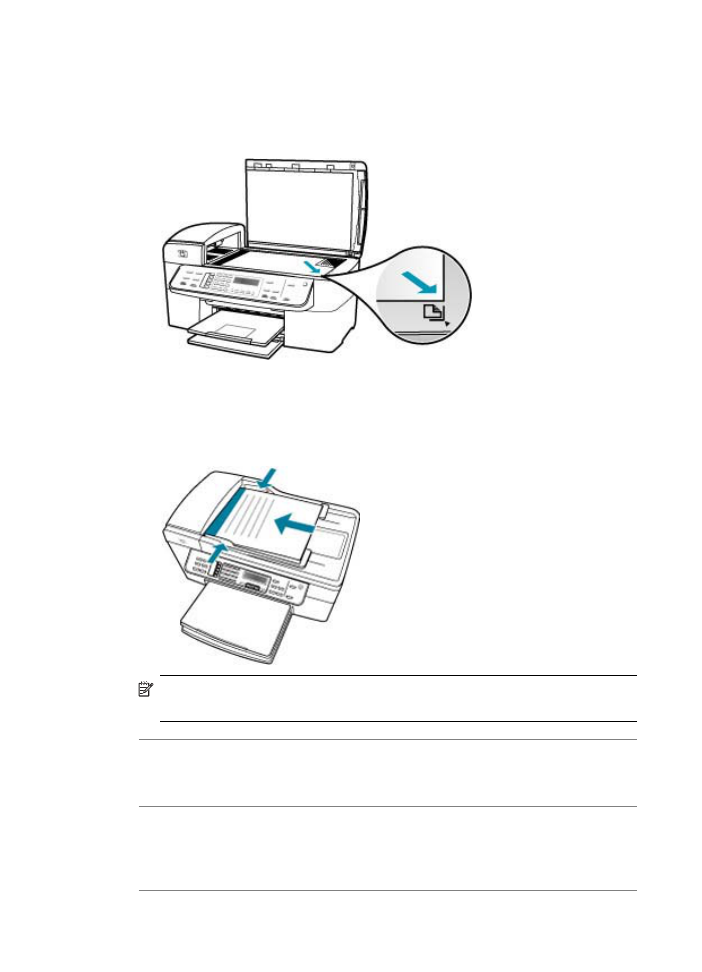
해결책: 유리 또는 문서 공급기 용지함에 원본을 넣으십시오.
•
원본을 유리 위에 놓을 때 아래 그림과 같이 오른쪽 전면 모서리에 인쇄
면이 아래로 향하도록 놓으십시오. 사진을 복사하려면 사진의 긴 쪽이 유
리의 전면 가장자리에 오게 하여 사진을 놓습니다.
•
원본을 문서 공급기 용지함에 넣을 때 아래 그림과 같이 인쇄면이 위로
향하도록 용지를 놓으십시오. 문서의 상단이 먼저 들어가도록 용지를 용
지함에 넣으십시오.
참고
사진을 문서 공급기 용지함에 넣어 복사하지 마십시오. 사진을 복
사할 경우에는 사진을 유리에 놓으십시오.
원인:
HP All-in-One 이 복사, 인쇄 또는 팩스를 받는 중일 수 있습니다.
해결책: 디스플레이에서
HP All-in-One 이 사용 중인지 확인합니다.
원인:
HP All-in-One 이 용지 종류를 인식하지 못합니다.
해결책:
HP All-in-One 를 사용하여 봉투 또는 HP All-in-One 이 지원하지
않는 용지에 복사하지 마십시오.
제 11 장
250
문제 해결
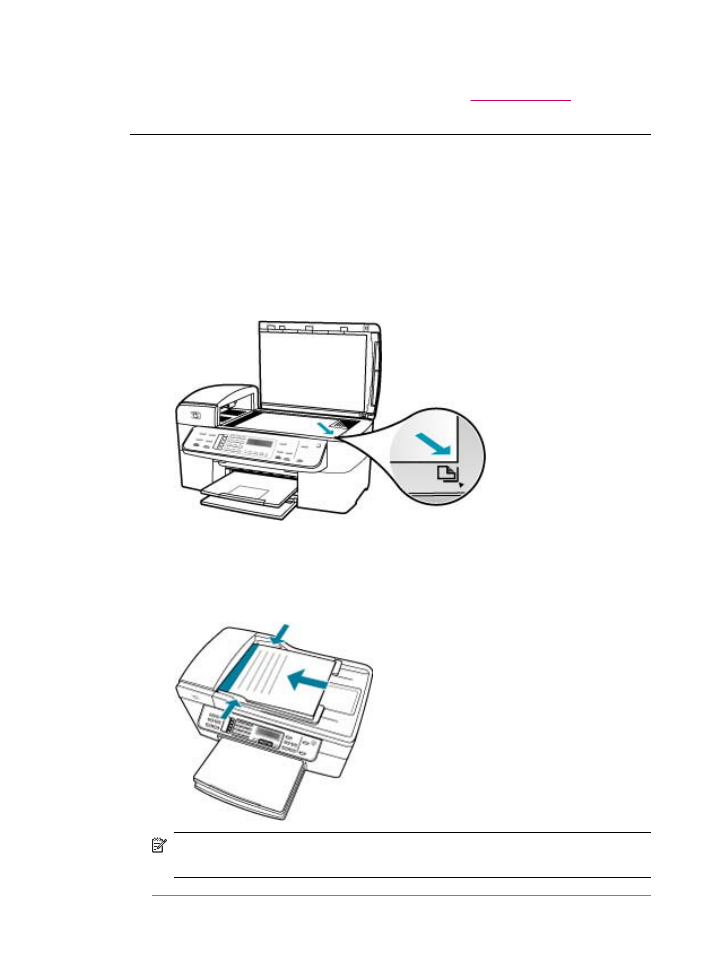
원인:
HP All-in-One 에 용지가 걸렸습니다.
해결책: 용지 걸림 제거에 대한 자세한 내용은
용지 걸림 제거
를 참조하십
시오.
원본 일부가 나타나지 않거나 잘림
원인: 원본이 유리 또는 문서 공급기 용지함에 올바르게 놓여 있지 않습니
다.
해결책: 유리 또는 문서 공급기 용지함에 원본을 넣으십시오.
•
원본을 유리 위에 놓을 때 아래 그림과 같이 오른쪽 전면 모서리에 인쇄
면이 아래로 향하도록 놓으십시오. 사진을 복사하려면 사진의 긴 쪽이 유
리의 전면 가장자리에 오게 하여 사진을 놓습니다.
•
원본을 문서 공급기 용지함에 넣어 복사하려면 다음과 같이 용지의 인쇄
면을 위로 하여 문서 공급기 용지함에 넣습니다. 문서의 앞부분이 먼저
들어가도록 용지를 넣으십시오.
참고
사진을 문서 공급기 용지함에 넣어 복사하지 마십시오. 사진을 복
사할 경우에는 사진을 유리에 놓으십시오.
복사 문제 해결
251
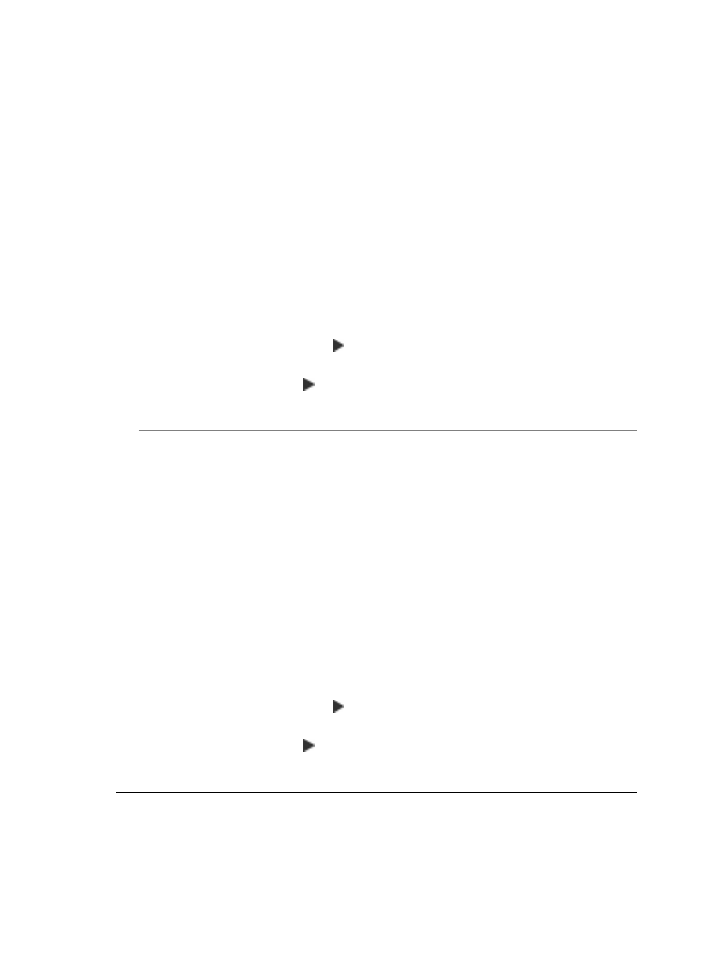
원인: 원본이 용지 전체를 덮었습니다.
해결책: 원본의 이미지나 문자열이 여백 없이 용지 전체를 덮을 경우, 페이
지에 맞추기 기능으로 원본을 축소하여 용지 가장자리에서 문자열이나 이미
지가 잘리지 않도록 하십시오.
제어판에서 문서 크기를 조정하려면
1.
입력 용지함에 용지를 넣었는지 확인합니다.
2.
원본의 인쇄면이 아래로 향하도록 하여 유리의 오른쪽 앞면 모서리에 놓
거나 인쇄면이 위로 향하도록 하여 문서 공급기 용지함에 넣습니다.
문서 공급기 용지함을 사용할 경우 문서의 위쪽 모서리가 먼저 들어가도
록 용지를 넣으십시오.
3.
복사 영역에서 축소/확대 버튼을 누릅니다.
4.
다음 중 하나를 수행합니다.
•
원본을 문서 공급기 용지함 또는 유리 위에 놓은 경우 전체 페이지
91%가 나타날 때까지 를 누릅니다.
•
전체 또는 작은 크기의 원본을 유리 위에 놓은 경우 페이지에 맞추기
가 나타날 때까지 를 누릅니다.
5.
복사 시작/흑백 또는 복사 시작/컬러을 누릅니다.
원인: 원본이 입력 용지함의 용지보다 큽니다.
해결책: 원본이 용지함의 용지보다 크면 페이지에 맞추기 기능을 사용하여
용지함의 용지에 맞도록 원본을 축소하십시오.
제어판에서 문서 크기를 조정하려면
1.
입력 용지함에 용지를 넣었는지 확인합니다.
2.
원본의 인쇄면이 아래로 향하도록 하여 유리의 오른쪽 앞면 모서리에 놓
거나 인쇄면이 위로 향하도록 하여 문서 공급기 용지함에 넣습니다.
문서 공급기 용지함을 사용할 경우 문서의 위쪽 모서리가 먼저 들어가도
록 용지를 넣으십시오.
3.
복사 영역에서 축소/확대 버튼을 누릅니다.
4.
다음 중 하나를 수행합니다.
•
원본을 문서 공급기 용지함 또는 유리 위에 놓은 경우 전체 페이지
91%가 나타날 때까지 를 누릅니다.
•
전체 또는 작은 크기의 원본을 유리 위에 놓은 경우 페이지에 맞추기
가 나타날 때까지 를 누릅니다.
5.
복사 시작/흑백 또는 복사 시작/컬러을 누릅니다.
페이지에 맞추기
가 예상대로 작동하지 않습니다.
원인: 아주 작은 원본의 크기를 늘리려고 합니다.
해결책: 페이지에 맞추기에서는 원본을 모델에 따라 허용되는 최대 비율까
지만 확대할 수 있습니다. 최대 비율은 모델에 따라 달라집니다. 예를 들어,
제 11 장
252
문제 해결
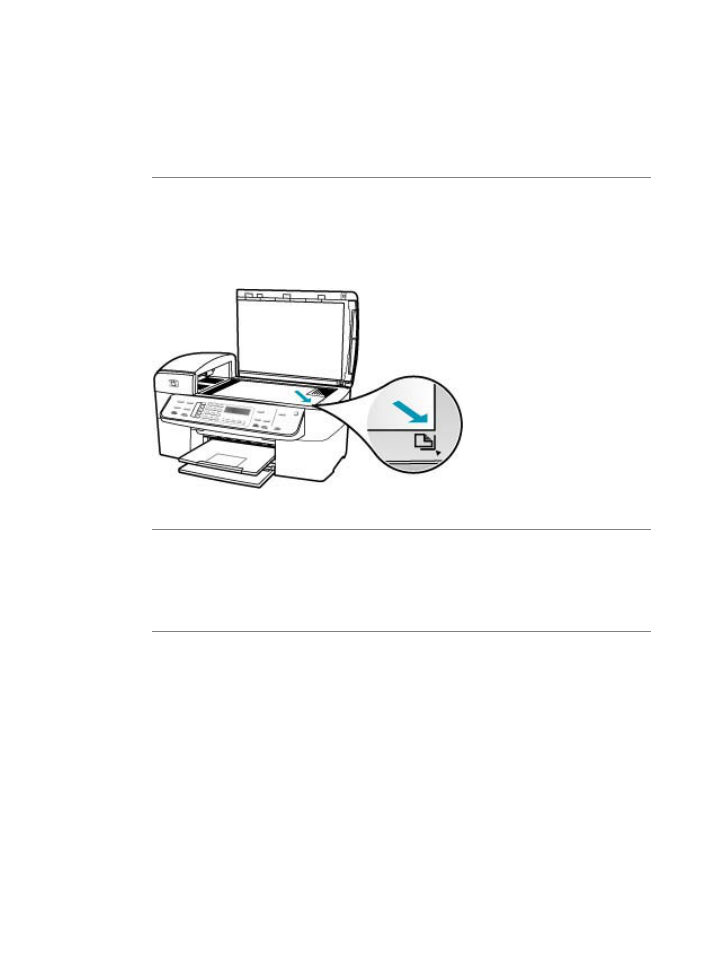
모델에서 허용되는 최대 확대 비율이 200%인 경우에 여권용 사진을 200%
확대해도 전체 크기 페이지에 맞을만큼 충분히 확대되지 않을 수 있습니다.
작은 원본으로 큰 복사본을 만들려면 컴퓨터로 원본을 스캔하여
HP Scan
Pro 소프트웨어에서 이미지 크기를 조절한 다음 확대된 이미지의 복사본을
인쇄합니다.
원인: 원본이 유리 위에 잘못 놓여졌습니다.
해결책: 아래 그림과 같이 원본의 인쇄된 면이 아래로 향하도록 유리의 전
면 오른쪽 모서리에 놓습니다. 사진을 복사하려면 사진의 긴 쪽이 유리의 전
면 가장자리에 오게 하여 유리에 사진을 놓습니다.
원인: 원본이 문서 공급기 용지함에 있습니다.
해결책: 페이지에 맞추기 기능에서는 문서 공급기 용지함을 사용할 수 없
습니다. 페이지에 맞추기 기능을 사용하려면 유리의 전면 오른쪽 모서리에
원본의 인쇄된 면이 아래로 향하도록 놓아야 합니다.
원인: 유리나 문서 덮개 안쪽에 부스러기가 붙어 있을 수 있습니다
.
HP All-in-One 은 유리에서 감지되는 모든 것을 이미지의 일부로 해석합니
다.
복사 문제 해결
253
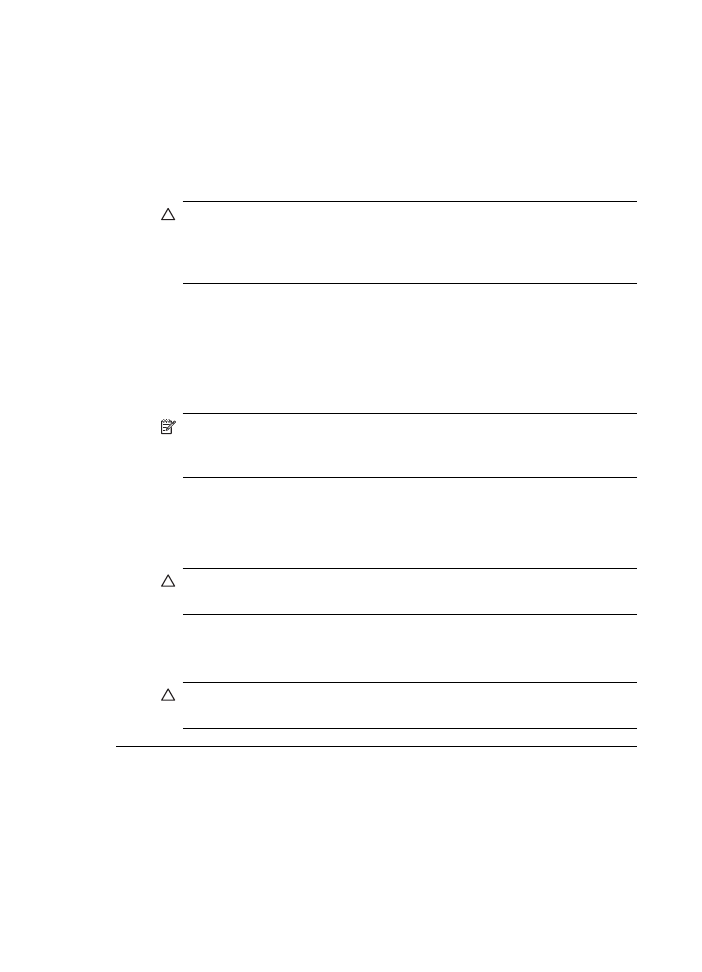
해결책:
HP All-in-One 을 끄고 전원 코드를 뽑은 다음 부드러운 헝겊으로
유리와 문서 덮개 안쪽을 닦으십시오.
유리를 청소하려면
1.
HP All-in-One 의 전원을 끄고 덮개를 들어 올립니다.
2.
비연마용 유리 세제를 살짝 축인 부드러운 천이나 스폰지로 유리를 청소
합니다.
주의
연마재나 아세톤, 벤젠, 사염화탄소 등은 사용하지 마십시오.
이런 약품을 사용하면 유리가 손상될 수 있습니다. 세제를 유리에 직
접 바르거나 뿌리지 마십시오. 액체가 유리 아래로 스며들어 장치를
손상시킬 수 있습니다.
3.
얼룩지지 않도록 부드럽고 보풀이 없는 마른 천으로 유리를 닦아서 건조
시킵니다.
4.
HP All-in-One 의 전원을 켭니다.
덮개 뒷면을 청소하려면
1.
HP All-in-One 전원을 끄고 전원 코드를 뽑은 다음 덮개를 들어 올립니다.
참고
HP All-in-One 의 코드를 뽑아둔 기간에 따라 날짜 및 시간이 지
워질 수 있습니다. 전원 코드를 다시 연결했을 때 날짜와 시간을 재설
정해야 합니다.
2.
자극이 없는 세제와 온수를 살짝 축인 부드러운 천이나 스폰지로 흰색 문
서 등판을 청소합니다.
등판을 부드럽게 닦아냅니다. 너무 세게 문지르지 마십시오.
3.
부드럽고 보풀이 없는 마른 천으로 등판을 닦아서 건조시킵니다.
주의
등판이 긁힐 수 있으므로 종이 재질의 헝겊은 사용하지 마십시
오.
4.
이렇게 해도 등판이 깨끗해지지 않을 경우, 소독용 알코올을 사용하여 이
전 단계를 반복한 다음 젖은 천으로 등판 전체를 닦아 남아 있는 알코올
을 제거합니다.
주의
HP All-in-One 의 유리나 외부에 알콜을 쏟으면 장치가 손상될
수 있으므로 특별히 주의하십시오.
인쇄물이 비어 있음
원인: 원본이 유리 또는 문서 공급기 용지함에 올바르게 놓여 있지 않습니
다.
제 11 장
254
문제 해결
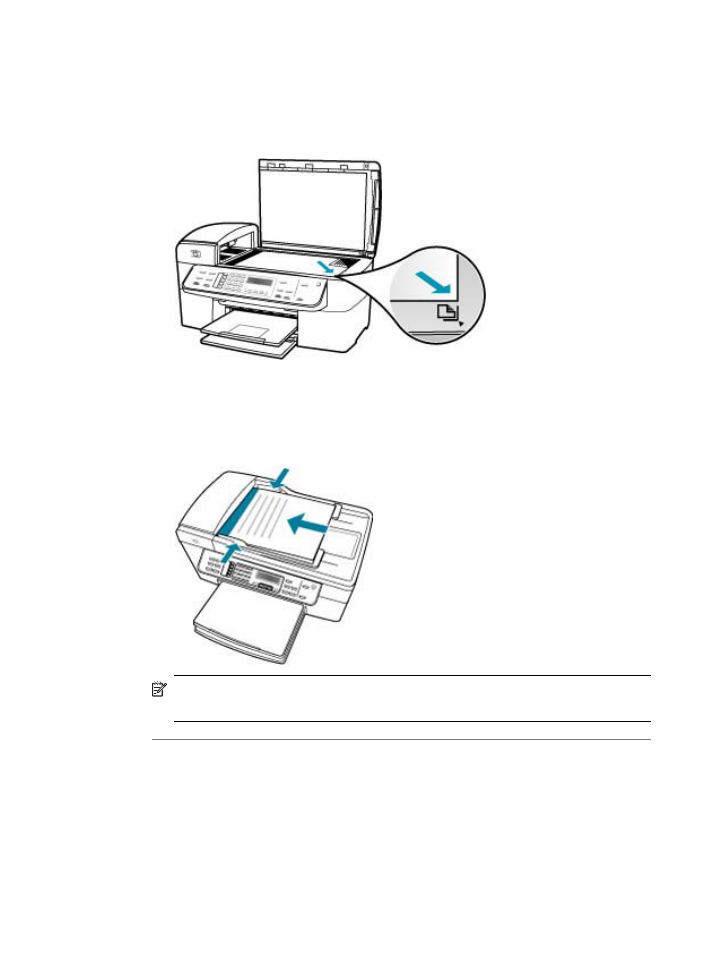
해결책: 유리 또는 문서 공급기 용지함에 원본을 넣으십시오.
•
원본을 유리 위에 놓을 때 아래 그림과 같이 오른쪽 전면 모서리에 인쇄
면이 아래로 향하도록 놓으십시오. 사진을 복사하려면 사진의 긴 쪽이 유
리의 전면 가장자리에 오게 하여 사진을 놓습니다.
•
원본을 문서 공급기 용지함에 넣을 때 아래와 같이 용지의 인쇄면이 위
로 향하도록 용지를 놓으십시오. 문서의 상단이 먼저 들어가도록 용지를
용지함에 놓으십시오.
참고
사진을 문서 공급기 용지함에 넣어 복사하지 마십시오. 사진을 복
사할 경우에는 사진을 유리에 놓으십시오.
원인: 잉크 카트리지를 청소해야 하거나 잉크가 부족합니다.
해결책: 잉크 카트리지의 잉크량 표시를 확인합니다. 잉크 카트리지에 잉
크가 부족하거나 없으면 잉크 카트리지를 교체해야 할 수 있습니다.
잉크 카트리지에 잉크가 남아 있는데도 문제가 지속되면 자체 검사 보고서
를 인쇄하여 잉크 카트리지에 문제가 있는지 확인합니다. 자체 검사 보고서
에 문제가 표시되면 잉크 카트리지를 청소하십시오. 문제가 지속되면 잉크
카트리지를 교체해야 할 수 있습니다.
복사 문제 해결
255
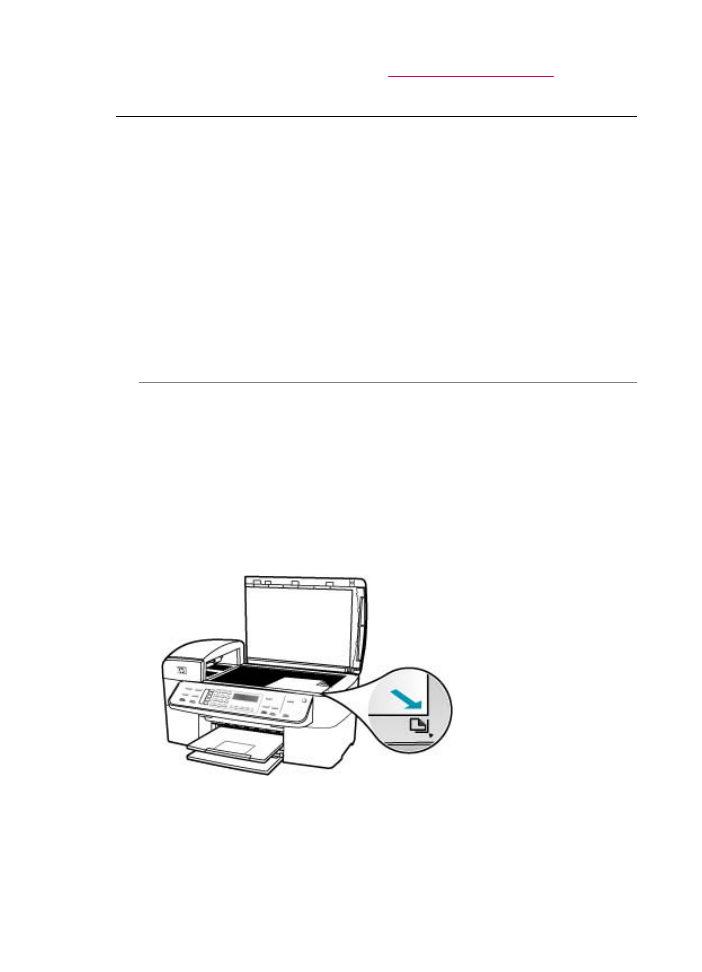
잉크 카트리지에 대한 자세한 내용은
잉크 카트리지 문제 해결
을 참조하십
시오.
경계선 없는 복사물의 가장자리 둘레에 빈 공간이 있음
원인: 아주 작은 원본의 경계선 없는 복사본을 만들려고 합니다.
해결책: 작은 원본의 경계선 없는 복사본을 만들 때는
HP All-in-One 에서
원본을 최대 비율로 확대합니다. 이로 인해 가장자리 둘레에 빈 공간이 생길
수 있습니다. (최대 비율은 모델에 따라 달라집니다.)
만들려고 하는 경계선 없는 복사본의 크기에 따라 원본의 최소 크기가 달라
집니다. 예를 들어, 여권 사진을 확대하여 레터 크기의 경계선 없는 복사본
은 만들 수 없습니다.
아주 작은 원본의 경계선 없는 복사본을 만들려면 원본을 컴퓨터로 스캔하
여
HP 스캔 소프트웨어에서 이미지 크기를 조정한 다음 확대된 이미지의 경
계선 없는 복사본을 인쇄하십시오.
원인: 인화지를 사용하지 않고 경계선 없는 복사본을 만들려고 했습니다.
해결책: 인화지를 사용하여 경계선 없는 복사본을 만드십시오.
제어판에서 경계선 없는 사진 복사본 만드는 방법
1.
입력 용지함에
10 x 15cm 인화지를 넣습니다.
2.
유리의 전면 오른쪽 모서리에 원본 사진의 인쇄면을 아래로 놓습니다.
사진을 유리에 놓을 때는 유리의 테두리 부분에 표시된 설명에 따라 사
진의 긴 쪽을 유리의 앞면 가장자리에 놓습니다.
제 11 장
256
문제 해결
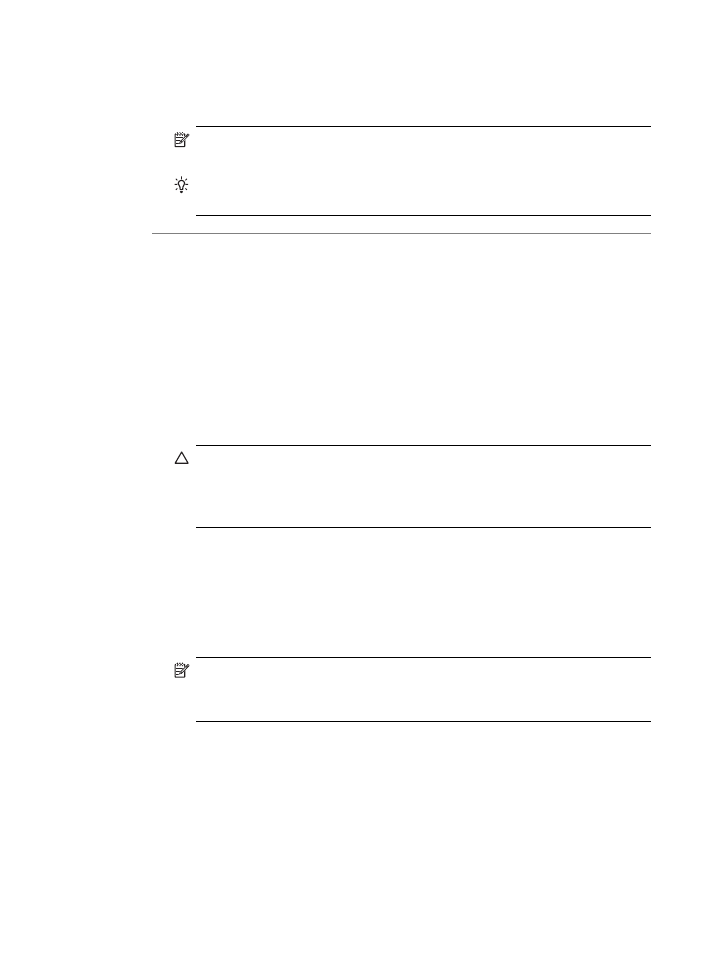
3.
복사 시작/흑백 또는 복사 시작/컬러을 누릅니다.
HP All-in-One 이 10 x 15cm 크기의 원본 사진에 대한 경계선 없는 사진
복사본을 만듭니다.
참고
사진 용지함에 탭 용지를 넣은 경우 잉크가 완전히 건조된 후에
사진 복사본에서 탭을 제거할 수 있습니다.
추가 정보
출력된 복사본에 경계선이 있는 경우 용지 종류를 고급 인
화지로 설정한 후 복사를 다시 시도해 보십시오.
원인: 유리나 문서 덮개 안쪽에 부스러기가 붙어 있을 수 있습니다
.
HP All-in-One 은 유리에서 감지되는 모든 것을 이미지의 일부로 해석합니
다.
해결책:
HP All-in-One 을 끄고 전원 코드를 뽑은 다음 부드러운 헝겊으로
유리와 문서 덮개 안쪽을 닦으십시오.
유리를 청소하려면
1.
HP All-in-One 의 전원을 끄고 덮개를 들어 올립니다.
2.
비연마용 유리 세제를 살짝 축인 부드러운 천이나 스폰지로 유리를 청소
합니다.
주의
연마재나 아세톤, 벤젠, 사염화탄소 등은 사용하지 마십시오.
이런 약품을 사용하면 유리가 손상될 수 있습니다. 세제를 유리에 직
접 바르거나 뿌리지 마십시오. 액체가 유리 아래로 스며들어 장치를
손상시킬 수 있습니다.
3.
얼룩지지 않도록 부드럽고 보풀이 없는 마른 천으로 유리를 닦아서 건조
시킵니다.
4.
HP All-in-One 의 전원을 켭니다.
덮개 뒷면을 청소하려면
1.
HP All-in-One 전원을 끄고 전원 코드를 뽑은 다음 덮개를 들어 올립니다.
참고
HP All-in-One 의 코드를 뽑아둔 기간에 따라 날짜 및 시간이 지
워질 수 있습니다. 전원 코드를 다시 연결했을 때 날짜와 시간을 재설
정해야 합니다.
2.
자극이 없는 세제와 온수를 살짝 축인 부드러운 천이나 스폰지로 흰색 문
서 등판을 청소합니다.
등판을 부드럽게 닦아냅니다. 너무 세게 문지르지 마십시오.
복사 문제 해결
257
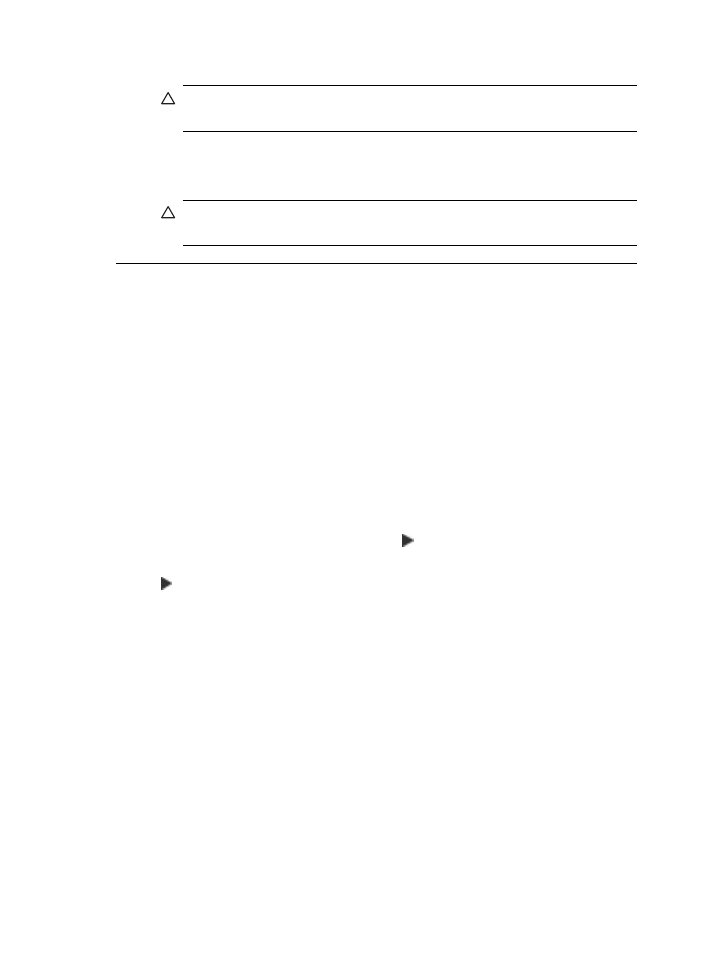
3.
부드럽고 보풀이 없는 마른 천으로 등판을 닦아서 건조시킵니다.
주의
등판이 긁힐 수 있으므로 종이 재질의 헝겊은 사용하지 마십시
오.
4.
이렇게 해도 등판이 깨끗해지지 않을 경우, 소독용 알코올을 사용하여 이
전 단계를 반복한 다음 젖은 천으로 등판 전체를 닦아 남아 있는 알코올
을 제거합니다.
주의
HP All-in-One 의 유리나 외부에 알콜을 쏟으면 장치가 손상될
수 있으므로 특별히 주의하십시오.
경계선 없는 복사본을 만들 때 이미지가 잘림
원인:
HP All-in-One 에서 원본 비율을 변경하지 않고 복사본의 여백을 둘
러싸는 이미지의 일부를 잘라서 경계선 없는 인쇄물을 만들었습니다.
해결책: 가장자리를 자르지 않고 사진을 확대하여 전체 페이지 크기에 맞
추려면 페이지에 맞추기 또는 전체 페이지 91% 설정을 사용하십시오.
제어판에서 사용자 정의 크기를 설정하려면
1.
입력 용지함에 용지를 넣었는지 확인합니다.
2.
유리의 전면 오른쪽 모서리에 원본을 인쇄면이 아래로 향하게 놓습니다.
문서 공급기 용지함을 사용할 경우 문서의 위쪽 모서리가 먼저 들어가도
록 용지를 넣으십시오.
3.
복사 영역에서 축소/확대 버튼을 누릅니다.
4.
사용자 정의 100%이 나타날 때까지 를 누릅니다.
5.
OK 를 누릅니다.
6.
를 누르거나 키패드를 사용하여 복사본의 축소 또는 확대 비율을 입력
합니다.
(복사본의 크기를 변경할 최소 및 최대 비율은 모델마다 다릅니다.)
7.
복사 시작/흑백 또는 복사 시작/컬러를 누릅니다.
제어판에서 문서 크기를 조정하려면
1.
입력 용지함에 용지를 넣었는지 확인합니다.
2.
원본의 인쇄면이 아래로 향하도록 하여 유리의 오른쪽 앞면 모서리에 놓
거나 인쇄면이 위로 향하도록 하여 문서 공급기 용지함에 넣습니다.
문서 공급기 용지함을 사용할 경우 문서의 위쪽 모서리가 먼저 들어가도
록 용지를 넣으십시오.
3.
복사 영역에서 축소/확대 버튼을 누릅니다.
제 11 장
258
문제 해결
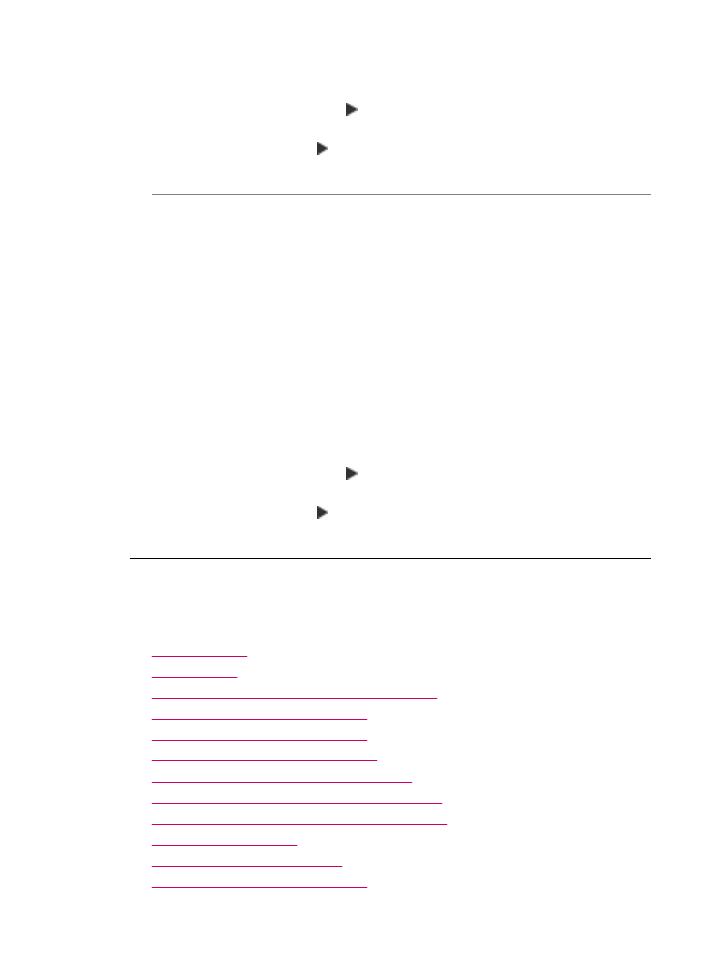
4.
다음 중 하나를 수행합니다.
•
원본을 문서 공급기 용지함 또는 유리 위에 놓은 경우 전체 페이지
91%가 나타날 때까지 를 누릅니다.
•
전체 또는 작은 크기의 원본을 유리 위에 놓은 경우 페이지에 맞추기
가 나타날 때까지 를 누릅니다.
5.
복사 시작/흑백 또는 복사 시작/컬러을 누릅니다.
원인: 원본이 입력 용지함의 용지보다 큽니다.
해결책: 원본이 용지함의 용지보다 크면 페이지에 맞추기 기능을 사용하여
용지함의 용지에 맞도록 원본을 축소하십시오.
제어판에서 문서 크기를 조정하려면
1.
입력 용지함에 용지를 넣었는지 확인합니다.
2.
원본의 인쇄면이 아래로 향하도록 하여 유리의 오른쪽 앞면 모서리에 놓
거나 인쇄면이 위로 향하도록 하여 문서 공급기 용지함에 넣습니다.
문서 공급기 용지함을 사용할 경우 문서의 위쪽 모서리가 먼저 들어가도
록 용지를 넣으십시오.
3.
복사 영역에서 축소/확대 버튼을 누릅니다.
4.
다음 중 하나를 수행합니다.
•
원본을 문서 공급기 용지함 또는 유리 위에 놓은 경우 전체 페이지
91%가 나타날 때까지 를 누릅니다.
•
전체 또는 작은 크기의 원본을 유리 위에 놓은 경우 페이지에 맞추기
가 나타날 때까지 를 누릅니다.
5.
복사 시작/흑백 또는 복사 시작/컬러을 누릅니다.